打印机黑色打印不出来 一招恢复正常打印
2025-08-28 16:40:36
来源:原创
编辑:lucky
打印机是我们工作和生活中必不可少的办公设备,但有时候会遇到打印机黑色墨水打印不出来,这该怎么办呢?下面给大家详细分析原因并提供几个简单可行的解决方法。

一、检查墨盒或碳粉盒
黑色打印不出来,最常见的原因就是墨水或碳粉不足或干涸。
喷墨打印机:打开打印机检查黑色墨盒是否有剩余墨水,如果墨水用完或干了,需要更换或清理墨盒。
激光打印机:检查黑色碳粉盒是否用完或碳粉分布不均,必要时摇匀或更换新的碳粉盒。

二、清理打印头或喷嘴
如果墨盒没有问题,但黑色仍然不打印,可能是打印头堵塞。打印机长期不用或使用劣质墨水,容易导致喷头堵塞。表现是打印测试页时黑色部分断断续续、颜色发灰。
对于喷墨打印机,可以通过自带的“打印头清洁”功能来疏通喷嘴。在打印机设置中找到“维护”或“工具”选项,选择“清洗打印头”。一般清洗1-2次即可缓解(频繁清洗会耗墨,建议间隔10分钟再操作)。
若多次清洁仍无效,可手动拆下打印头,用温水轻轻清洗干净,再重新安装。

三、更新或重装驱动
驱动问题也可能导致黑色打印异常。建议使用“打印机卫士”软件一键检测和修复,它可以自动检测打印机状态、更新驱动。
在电脑下载并安装打印机卫士。

打印机卫士(官方版)
智能修复打印机问题,自动安装打印机驱动
 好评率97%
好评率97%
 下载次数:4706545
下载次数:4706545
打开软件,点击“立即检测”。
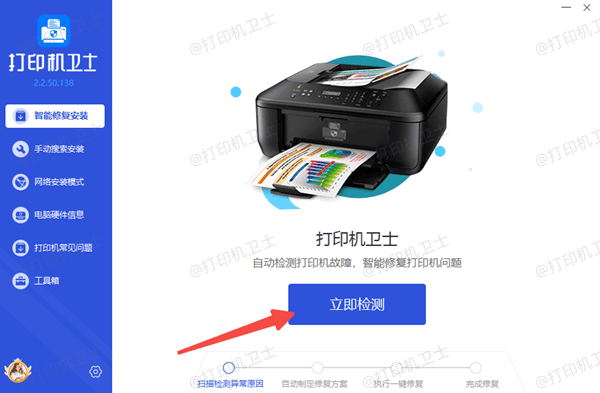
点击“一键修复”,确保打印机驱动为最新版本。
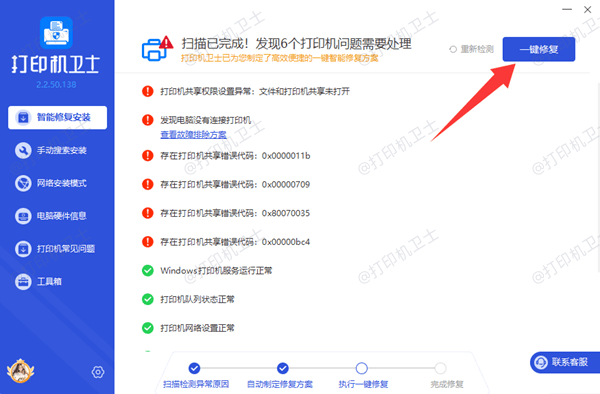
更新完成后,记得重启电脑和打印机。
四、检查打印设置
有时打印机设置也会影响黑色打印,偶尔误选“省墨模式”或“灰度打印”可能导致黑色变浅。打开打印设置,确保模式调整为“标准”或“高质量”。
打印机黑色打印不出来的原因很多,但大多集中在墨盒、喷头堵塞、打印设置和驱动问题上。只要按照上述方法一步步排查,通常都能解决。日常使用打印机时,如果遇到故障,可优先使用打印机卫士一键检测修复,让打印机快速恢复正常打印。